很多人都发现利用画中画的功能可以让视频或图片改变本身的状态,变得更加有意境,呈现出新的效果。但也很多小伙伴并不清楚如何制作画中画,其实方法非常简单,最重要的就是选择一款比较好用的视频编辑软件,利用软件中的“画中画”功能,就可以快速实现画中画的制作。

很多小伙伴可能对画中画了解的并不多,其实画中画的功能非常强大多,可以拯救画面杂乱、拍摄不专业或主体不突出等缺点。通过画中画制作,可以成功的将一张非常普通的照片变得更加生动、有趣。
虽然是相同的照片或视频,但添加了画中画的效果之后,所呈现出的已经就会发生翻天覆地的变化,不仅增添了美感,也可以营造出不一样的氛围,让视频变得更加有创意。针对不清楚如何制作画中画的小伙伴,一定要看下方的操作流程。
万兴喵影是目前市场中使用频率最高的一款视频编辑工具,具备强大的功能以及海量的素材,可以让用户利用该软件轻松制作出精美的视频。除此之外,万兴喵影的操作流程也非常简单,只需要轻松几步,就可以成功解决如何制作画中画的问题。接下来就详细的讲解一下画中画的制作步骤吧。
Step1新建项目
在电脑端搜索万兴喵影进入到官网之后,就可以看到下载入口,点击下载并打开该软件,之后在页面中会显示“新建项目”的选项,直接点击就可以进入到视频编辑的页面中。
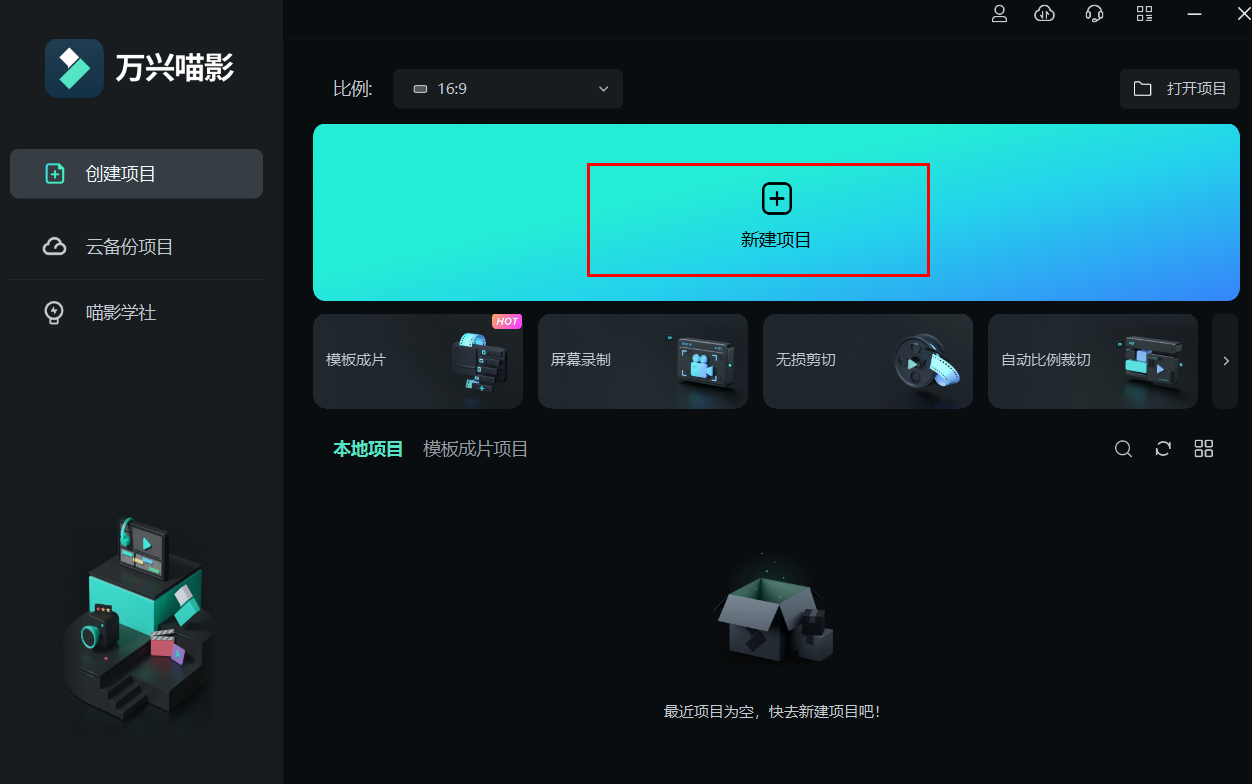
Step2导入素材
在视频编辑页面,我们需要点击中间的导入媒体位置,将需要制作画中画效果的视频、图片等媒体导入到对应位置。在新弹出的窗口中,就可以选择编辑的素材啦,如果需要导入多个素材,也可以点击ctrl键加鼠标进行多个素材的选择并添加。
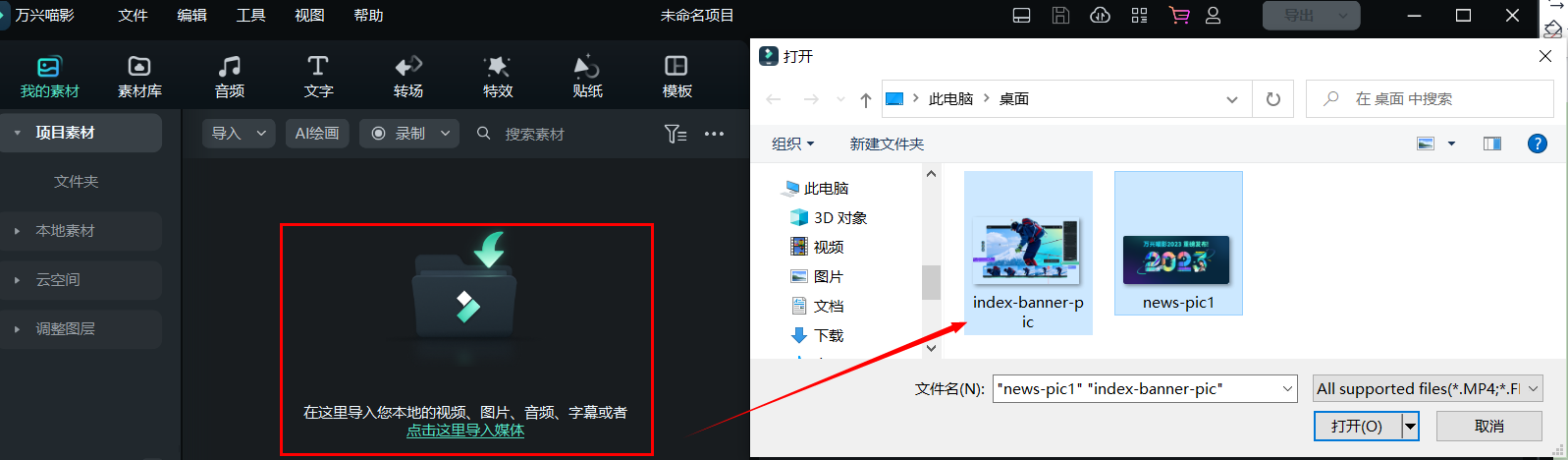
Step3编辑
将导入成功的素材添加到下方的时间轴中。可以直接拖拽,也可以点击素材下方的加号进行添加,添加完成之后,我们就可以对素材进行编辑啦。 这里要注意:背景素材需要放在时间轴的下层,需要展现的画面则放在上层,这样才能根据自己的需求来实现画中画的效果。
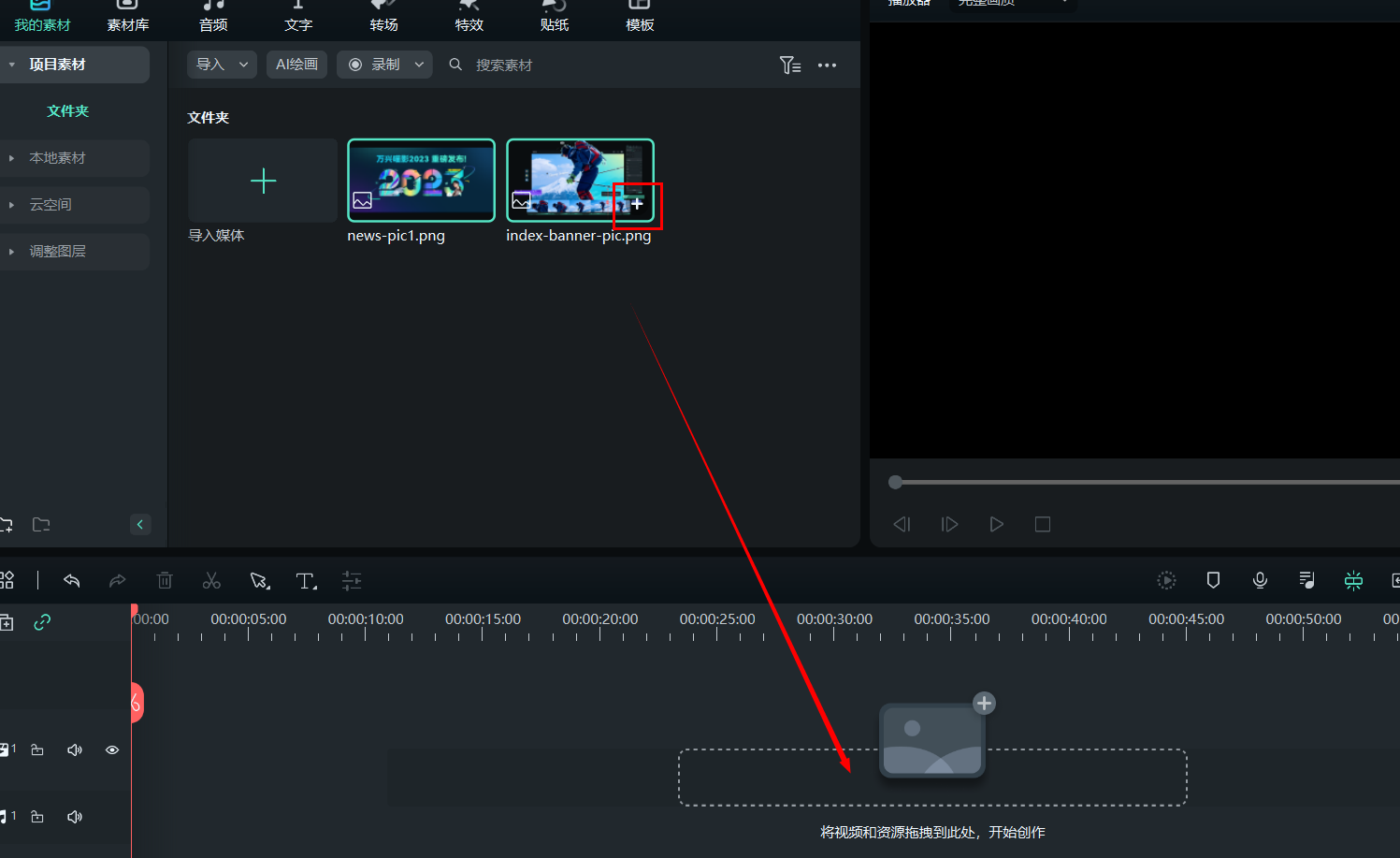
Step4调整素材大小
添加素材到时间轴之后,在播放器的页面中,即可查看素材的情况,这时我们就可以选中上层的素材进行大小调整,并放在合适的位置。随后对调整好的视频进行播放,就可以在画面中同时展现两种素材啦。
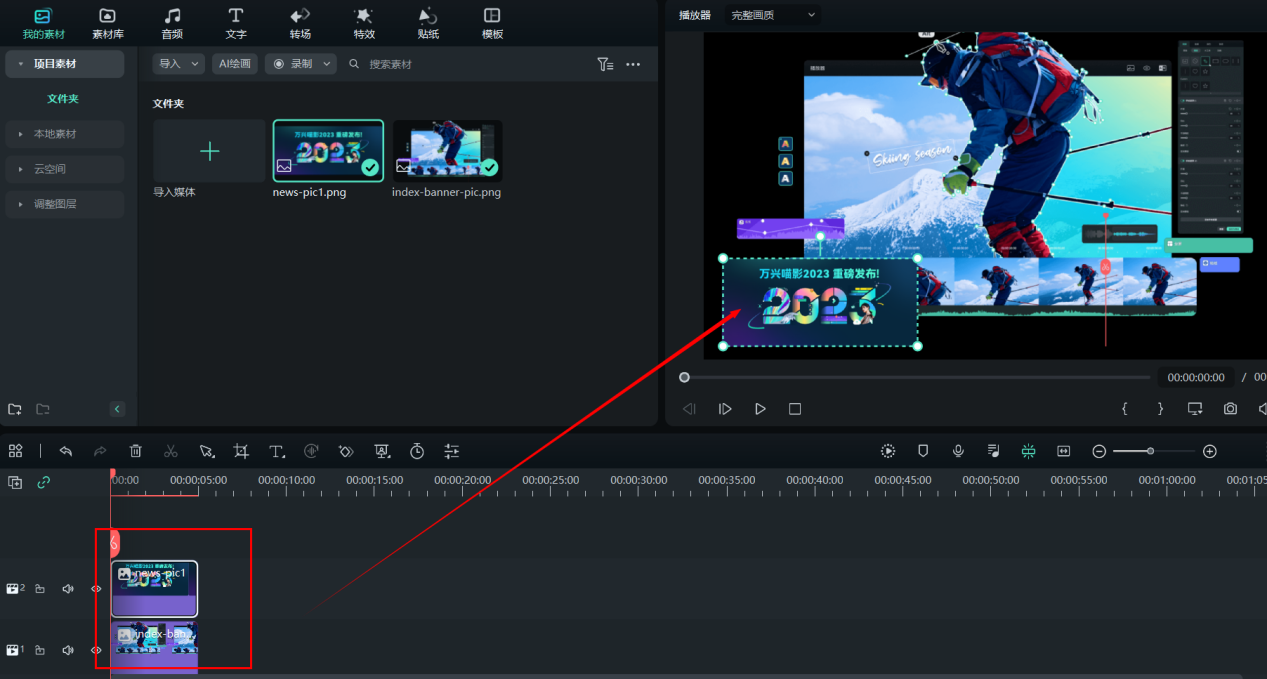
Step5导出视频
制作完成之后,就可以将视频导出到电脑啦。这时点击页面右上角的“导出”按钮,即可成功。
通过以上的讲解,是不是清楚如何制作画中画了呢?其实操作方式真的超级简单,只需要下载万兴喵影之后,就可以利用该软件强大的视频编辑功能,成功为视频添加画中画的效果,小伙伴们赶紧学习起来吧。








